-
Pianificare e creare una distribuzione
-
Creare e gestire le connessioni
-
Creare cataloghi di macchine con immagini preparate
-
Creare un'immagine preparata per le istanze gestite di Amazon WorkSpaces Core
-
Creare un catalogo di istanze gestite di Amazon WorkSpaces Core
-
Creare un catalogo di macchine con immagini preparate in Azure
-
Creare un catalogo di macchine con immagini preparate in Red Hat OpenShift
-
Creare un catalogo di macchine con immagini preparate in VMware
-
Creare un catalogo di macchine con immagini preparate in XenServer
-
-
Pool di identità di diversi tipi di join di identità delle macchine
-
-
-
This content has been machine translated dynamically.
Dieser Inhalt ist eine maschinelle Übersetzung, die dynamisch erstellt wurde. (Haftungsausschluss)
Cet article a été traduit automatiquement de manière dynamique. (Clause de non responsabilité)
Este artículo lo ha traducido una máquina de forma dinámica. (Aviso legal)
此内容已经过机器动态翻译。 放弃
このコンテンツは動的に機械翻訳されています。免責事項
이 콘텐츠는 동적으로 기계 번역되었습니다. 책임 부인
Este texto foi traduzido automaticamente. (Aviso legal)
Questo contenuto è stato tradotto dinamicamente con traduzione automatica.(Esclusione di responsabilità))
This article has been machine translated.
Dieser Artikel wurde maschinell übersetzt. (Haftungsausschluss)
Ce article a été traduit automatiquement. (Clause de non responsabilité)
Este artículo ha sido traducido automáticamente. (Aviso legal)
この記事は機械翻訳されています.免責事項
이 기사는 기계 번역되었습니다.책임 부인
Este artigo foi traduzido automaticamente.(Aviso legal)
这篇文章已经过机器翻译.放弃
Questo articolo è stato tradotto automaticamente.(Esclusione di responsabilità))
Translation failed!
Set di criteri
I set di criteri sono oggetti in Citrix DaaS™ che aggregano i criteri per consentire un accesso semplificato basato sui ruoli e una gestione agevole. Una volta creati, gli ambiti e i gruppi di consegna vengono assegnati ai set di criteri in modo che solo gli amministratori autorizzati possano gestire i criteri che si applicano ai loro utenti e macchine pertinenti.
I set di criteri consentono di gestire i criteri Citrix® in modo più efficiente, organizzandoli in gruppi logici. Quando si assegna un set di criteri a un gruppo di consegna, il gruppo di consegna utilizza solo i criteri di quel set.
Questa sezione spiega come si comportano i set di criteri, come crearli e assegnarli e come interagiscono con ambiti e filtri.
Vantaggi
I set di criteri offrono diversi vantaggi chiave:
- Controllo degli accessi basato sui ruoli per team di amministratori distribuiti
- Fusioni, acquisizioni e consolidamenti semplificati
- Dominio di errore limitato
- Supporto multi-tenant per i criteri
La tabella seguente confronta il funzionamento dei criteri con e senza set di criteri:
| Senza set di criteri | Con set di criteri |
|---|---|
| Tutti i criteri, le impostazioni, i filtri (assegnazioni) e le priorità sono gestiti in un’unica posizione centrale. | Ogni set di criteri ha le proprie impostazioni, filtri (assegnazioni) e priorità. |
| Se si gestisce un criterio, è necessario gestire ogni criterio. | Gli amministratori completi possono delegare agli amministratori di livello inferiore la capacità di gestire un particolare set di criteri su base individuale. |
| I criteri in ambienti grandi e distribuiti diventano complessi e difficili da gestire. | I criteri in ambienti grandi e distribuiti possono essere divisi e gestiti facilmente. |
Come funzionano i set di criteri
I set di criteri vengono assegnati ai gruppi di consegna e con ambito specifico per gli amministratori. I criteri all’interno di un set continuano a utilizzare i filtri (assegnazioni) per determinare a quali utenti o macchine si applicano.
Comportamenti chiave:
- I set di criteri vengono assegnati ai gruppi di consegna
- Un gruppo di consegna può utilizzare un solo set di criteri alla volta.
- Un set di criteri può essere assegnato a più gruppi di consegna.
- Se a un gruppo di consegna non è assegnato un set di criteri, utilizza il Set di criteri predefinito.
- I filtri sui criteri si applicano comunque, indipendentemente dal fatto che il criterio sia in un set.
- Un set di criteri può avere uno o più ambiti.
- Un ambito rappresenta una raccolta di oggetti (ad esempio, connessioni, cataloghi, gruppi di consegna e gruppi di applicazioni) che gli amministratori possono gestire.
- Come amministratori, è possibile definire l’ambito del set di criteri in modo che solo gli amministratori autorizzati possano visualizzarlo o modificarlo. È possibile impostare gli ambiti durante la creazione del set di criteri o quando si modifica il set in seguito.
I filtri e le assegnazioni dei criteri funzionano allo stesso modo di quando non si utilizzano i set di criteri. Per maggiori informazioni, consultare Come vengono applicati i filtri.
Abilitare i set di criteri
In Studio, andare su Impostazioni > Impostazioni sito e attivare l’impostazione Set di criteri.
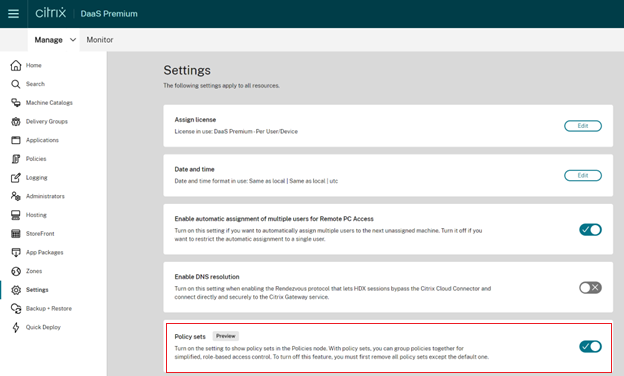
Nota:
- È necessario abilitare i set di criteri prima di crearne uno.
- Quando si abilitano i set di criteri, tutti i criteri esistenti vengono raggruppati nel Set di criteri predefinito. Questo set viene assegnato automaticamente a tutti i gruppi di consegna a meno che non si assegni un set diverso. Dopo che un nuovo set di criteri è stato assegnato a un gruppo di consegna, quel gruppo smette di utilizzare il set di criteri predefinito.
Creare set di criteri
È possibile creare set di criteri per rispecchiare le divisioni logiche nel proprio team di amministratori e nell’azienda. Ad esempio, è possibile creare un set di criteri per ogni regione geografica, unità aziendale o per un caso d’uso specifico.
È possibile creare set di criteri in due modi:
In alternativa, è possibile utilizzare le API REST di Citrix DaaS per creare e gestire i set di criteri. Per maggiori informazioni, consultare Come creare un set di criteri in Citrix DaaS.
Creare set di criteri da zero
- In Studio, selezionare il nodo Criteri nel riquadro sinistro.
- Fare clic sulla scheda Criteri.
- Selezionare Crea set di criteri.
- Fare clic sulla scheda Nome e descrizione e inserire il nome e la descrizione per il set di criteri.
- Fare clic sulla scheda Assegnazioni e selezionare uno o più gruppi di consegna.
- Fare clic sulla scheda Ambiti e selezionare gli ambiti che definiscono gli oggetti a cui il set di criteri può essere applicato.
- Fare clic su Crea per terminare.
Clonare set di criteri
- In Studio, selezionare il nodo Criteri nel riquadro sinistro.
- Fare clic sulla scheda Criteri.
- Selezionare Clona set di criteri.
- Aggiornare il nome del set di criteri.
- Aggiornare o creare assegnazioni per il set di criteri e fare clic su Avanti.
- Selezionare o deselezionare i criteri da includere nel set di criteri clonato.
- Aggiornare l’ambito del criterio.
- Fare clic su Crea.
Condividi
Condividi
In questo articolo
This Preview product documentation is Citrix Confidential.
You agree to hold this documentation confidential pursuant to the terms of your Citrix Beta/Tech Preview Agreement.
The development, release and timing of any features or functionality described in the Preview documentation remains at our sole discretion and are subject to change without notice or consultation.
The documentation is for informational purposes only and is not a commitment, promise or legal obligation to deliver any material, code or functionality and should not be relied upon in making Citrix product purchase decisions.
If you do not agree, select I DO NOT AGREE to exit.